- Многи корисници су пријавили да је Мовие Макер престао да ради, а можда су за то криви застарели графички управљачки програми.
- Покретање одређених апликација такође спречава неометан рад видео уређивача.
- Процес решавања проблема програма Виндовс Мовие Макер укључује прелазак у режим компатибилности.
- Проблем бисте могли брзо решити избором алтернативног паметног алата компаније Адобе.

Цреативе Цлоуд је све што вам треба да бисте оживели машту. Користите све Адобе апликације и комбинујте их за невероватне резултате. Користећи Цреативе Цлоуд можете да правите, уређујете и приказујете у различитим форматима:
- Фотографије
- Видеос
- Песме
- 3Д модели и инфографика
- Многа друга уметничка дела
Набавите све апликације по посебној цени!
Мовие Макер је софтвер за обраду видео снимака који је раније био у пакету са старијим Виндовс платформама као део пакета Ливе Ессентиалс. Неки корисници су на форумима изјавили да Мовие Макер престаје да ради за њих.
Виндовс Мовие Макер је престао да ради
и Виндовс Мовие Макер се не покреће су две уобичајеније поруке о грешкама ВММ-а које се појављују на радним површинама неких корисника.Тхе престао је да ради порука о грешци се може појавити када употреба покуша да отвори датотеке у видео уређивачу. Због тога се софтвер сруши и затвори или замрзне током репродукције.
Испод је неколико резолуција које могу поправити поруке о грешкама и повремено замрзавање програма Виндовс Мовие Макер.
Шта да радим ако Мовие Макер престане да ради?
1. Затворите други софтвер када покрећете Мовие Макер
- Кликните десним тастером миша на траку задатака и изаберите Таск Манагер да отворите прозор тог услужног програма.
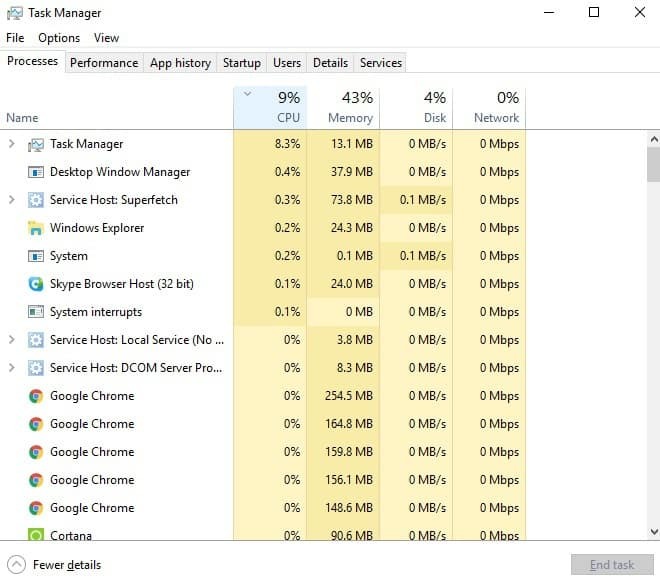
- Затим затворите сав софтвер наведен под апликацијама на картици Процеси тако што ћете их кликнути десним тастером и изабрати Крајњи задатак.
- Поред тога, можете да затворите неки независни софтвер наведен у позадинским процесима да бисте ослободили више РАМ-а за ВММ.
- Да бисте уклонили програме за покретање, попут антивирусних програма, изаберите картицу Стартуп. Затим тамо одаберите софтвер и кликните на Онемогући дугме.

Мовие Макер може престати да ради и приказати поруку о грешци приликом пада система када недостаје РАМ-а на преносном рачунару или радној површини.
Можда нема довољно РАМ-а за Мовие Макер када поред њега користите и пуно другог софтвера. То је вероватније ако ваша радна површина или лаптоп има малу количину РАМ-а за почетак.
Дакле, уверите се да на траци задатака нису отворени други прозори софтвера када покрећете Мовие Макер. Поред тога, затворите софтвер независних произвођача у системску палету.
2. Ажурирајте управљачки програм графичке картице
2.1. Верујте моћном софтверу
Застарела графичка картица возачи може бити још један фактор иза пада Мовие Макер-а и не почињи поруке о грешкама.
 Ако сте играч, произвођач фотографија / видео снимака или се свакодневно бавите било којом врстом интензивних визуелних токова посла, тада већ знате важност своје графичке картице (ГПУ).Да бисте били сигурни да све иде без проблема и избегли било какву грешку ГПУ управљачког програма, користите комплет помоћник за ажурирање управљачког програма који ће ваше проблеме решити са само неколико кликова и топло препоручујемо ДриверФик.Следите ове једноставне кораке за безбедно ажурирање управљачких програма:
Ако сте играч, произвођач фотографија / видео снимака или се свакодневно бавите било којом врстом интензивних визуелних токова посла, тада већ знате важност своје графичке картице (ГПУ).Да бисте били сигурни да све иде без проблема и избегли било какву грешку ГПУ управљачког програма, користите комплет помоћник за ажурирање управљачког програма који ће ваше проблеме решити са само неколико кликова и топло препоручујемо ДриверФик.Следите ове једноставне кораке за безбедно ажурирање управљачких програма:
- Преузмите и инсталирајте ДриверФик.
- Покрените софтвер.
- Сачекајте да ДриверФик открије све ваше неисправне управљачке програме.
- Апликација ће вам сада приказати све управљачке програме који имају проблема, а ви само треба да изаберете оне које бисте желели да поправе.
- Сачекајте да апликација преузме и инсталира најновије управљачке програме.
- Поново покренути рачунару да би промене ступиле на снагу.

ДриверФик
Држите ГПУ на врхунцу њихових перформанси без бриге о његовим покретачима.
Посетите сајт
Изјава о одрицању одговорности: овај програм треба надоградити са бесплатне верзије да би извршио неке одређене радње.
2.2. Ажурирајте управљачке програме ручно
- притисните Виндовс тастер + Р. заједно истовремено на тастатури.
- Ово би требало да отвори Управљач уређајима, који ће изгледати попут слике
- У управитељу уређаја пронађите управљачки програм који треба да ажурирате.
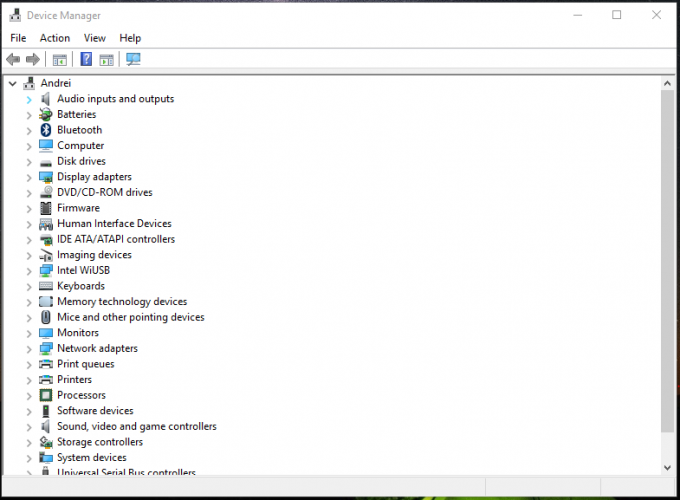
- Кликните десним тастером миша на ово поље и одаберите ажурирање.
- Ако је доступно ажурирање за овај управљачки програм, следите упутства на екрану и инсталирајте га.
- Када завршите, поново покрените систем Виндовс 10.
Проблем можете да решите и ручним ажурирањем система, што није тешко учинити, само приступите Управитељу уређаја и следите горња упутства.
3. Онемогућите филтере независних видео датотека
- Прво, отвори Трцати притиском на Тастер Виндовс + пречица Р..
- У Трцати дијалошки оквир, уметните доњу линију и притисните тастер Ретурн:
цмд - Отворите фасциклу која садржи Мовие Макер тако што ћете унети цд праћен њеним путем у Командна линија.
- Затим унесите следећи ред да бисте отворили Мовие Макер у безбедном режиму:
мовиемк.еке / сафемод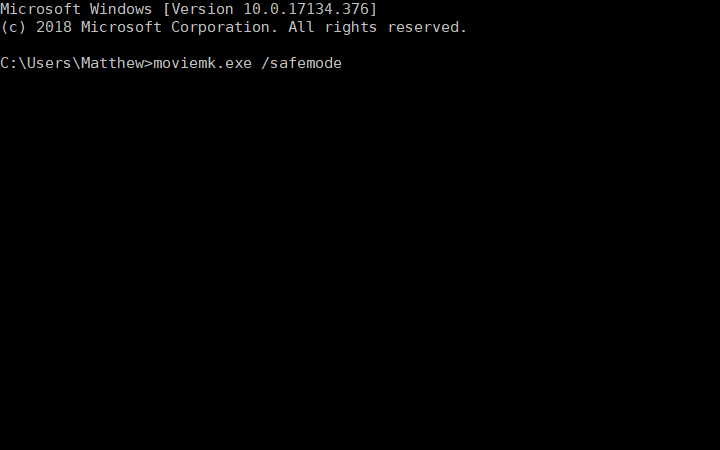
- Кликните Алати мени.
- Изаберите Опције на Алати мени.
- Затим одаберите картицу Компатибилност у прозору Опције.
- Картица Компатибилност укључује листу независних филтера. Прво поништите избор филтера који се завршавају .ак наставком.
- Ако се Мовие Макер и даље сруши, поништите избор свих независних филтера у прозору картице Компатибилност.
Тхе Виндовс Мовие Макер је престао да ради Порука о грешци често може бити због некомпатибилних видео филтера.
Дакле, поништавање избора филтера независних видео датотека наведених на картици Компатибилност Мовие Макера (у класичној верзији) може поправити софтвер.
4. Користите независну алтернативу програму Виндовс Мовие Макер
Када је реч о уређивању видео записа на професионалном нивоу, Адобе Премиере Про познат је као индустријски стандард. Ово је напредни алат који има безброј специјалних ефеката и професионалних карактеристика.
Ако желите да трансформишете своје снимке у висококвалитетни видео, Адобе Премиере Про обухвата све функције које су вам потребне, попут уређивања видео записа у било ком формату од 8К до виртуелне стварности.
Исеците, повежите, додајте звучне записе и специјалне ефекте, готово све што желите постиже се помоћу овог видео уређивача заснованог на хронологији.
Штавише, сада га можете бесплатно тестирати пуних 7 дана, заједно са свим осталим Адобе производима, зато пробајте.
⇒ Преузмите Адобе Премиере Про
5. Покрените Виндовс Мовие Макер у режиму компатибилности
- Неки корисници програма Мовие Макер потврдили су да покретање софтвера у режиму компатибилности може поправити проблем престао је да ради грешка.
- Да бисте то урадили, кликните десним тастером миша на икону пречице Мовие Макер и изаберите Својства.
- Кликните картицу Компатибилност приказану на снимку директно испод.
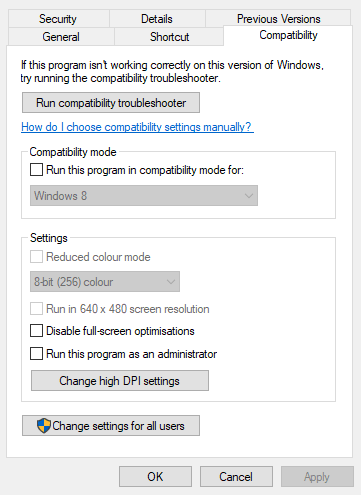
- Изаберите Покрените овај програм у режиму компатибилности за поље за потврду.
- У падајућем менију одаберите најновију Виндовс платформу која претходи тренутном ОС-у.
- притисните Применити дугме.
- Кликните У реду да затворим прозор.
Неки корисници су потврдили да је покретање Мовие Макер-а у режиму компатибилности решило проблем који је имао у вези са поступком решавања проблема са Виндовс Мовие Макер-ом.
Следите кораке које смо горе поменули и погледајте да ли вам помаже у решавању проблема. Ако и даље имате проблема, погледајте следећа решења.
6. Поправите Виндовс Ливе Ессентиалс Суите
- Да бисте отворили дијалошки оквир Покрени, притисните тастер Виндовс тастер + Р. хоткеи.
- У оквир за текст Отвори убаците доњи ред и кликните У реду да бисте отворили прозор за деинсталацију:
аппвиз.цпл
- Ентер Виндовс Ливе Ессентиалс у пољу за претрагу.
- Изаберите Виндовс Ливе Ессентиалс и притисните га Деинсталирај / промени дугме.
- Затим одаберите Поправак радио дугме приказано директно испод да бисте поправили апликације Ливе Ессентиалс.
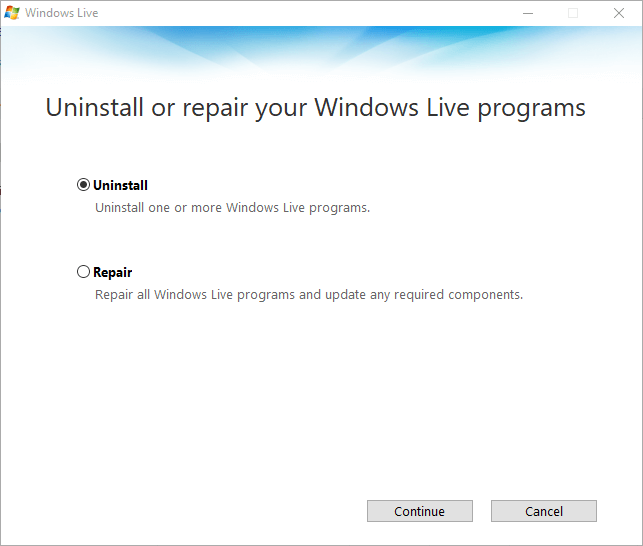
- Кликните Настави дугме.
Прозор за деинсталацију Виндовс Ливе укључује Репаир опција која може да поправи апликације пакета. Дакле, то је опција коју вреди обратити пажњу када приметите да Виндовс Мовие Макер не ради на оперативном систему Виндовс.
7. Поново инсталирајте кодеке
Ако се репродукција видео записа замрзне у ВММ-у, можда је на радној површини или преносном рачунару оштећен видео кодек. Ако је то случај, поновна инсталација кодека може решити замрзавање репродукције програма Мове Макер и друге проблеме.
Бесплатни програм Цодец-Снипер пружа преглед кодека и филтера на рачунару и њихов статус. Програм вам говори да ли је кодек правилно инсталиран или није са својом колоном Статус.
Цодец-Снипер такође укључује а Избриши дугме помоћу којег можете обрисати кодове.
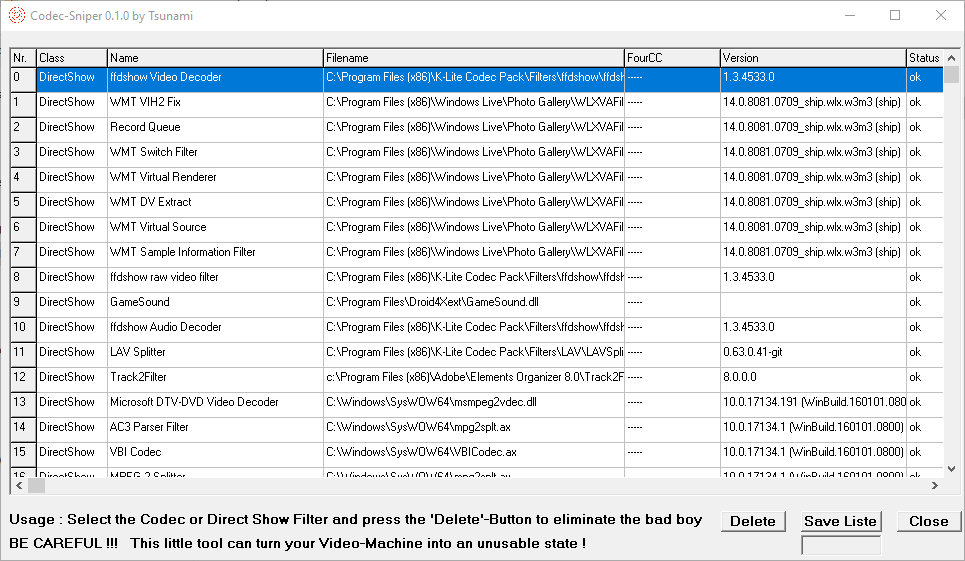
Тако можете уклонити видео кодове помоћу Цодец-Снипер-а. Можете и да деинсталирате пакете кодека, као што је К-Лите, путем алата Програма и функција контролне табле.
8. Поново инсталирајте Виндовс Мовие Макер
- Отворите додатну опрему Рун у оперативном систему Виндовс.
- У оквир за текст Рун, убаците доњи ред и притисните тастер Ентер:
аппвиз.цпл - Затим изаберите Виндовс Ливе Ессентиалс и кликните Деинсталирај / промени да отворим прозор испод.
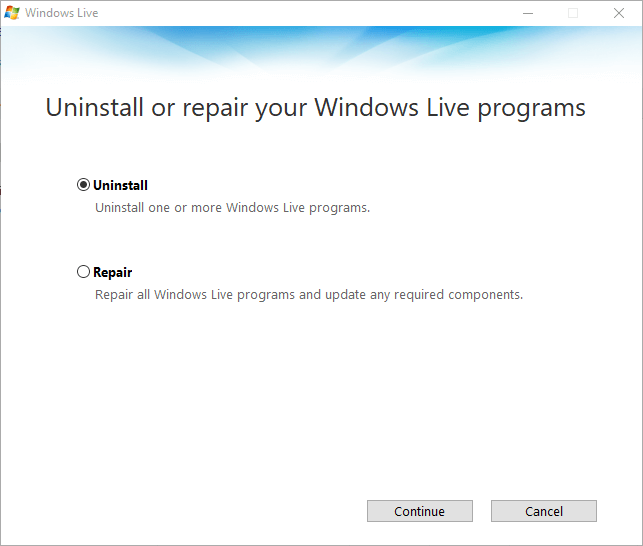
- Затим одаберите Деинсталирај опцију и кликните Настави да уклоните апартман.
- Рестартујте Виндовс пре него што поново инсталирате Мовие Макер.
- Поново инсталирајте Виндовс Ливе Ессентиалс 2012 кликом Преузми сада.
- Да бисте класичну верзију Мовие Макер 10 додали у Виндовс, идите на званичну Мицрософт страницу и кликните на дугме Набави.
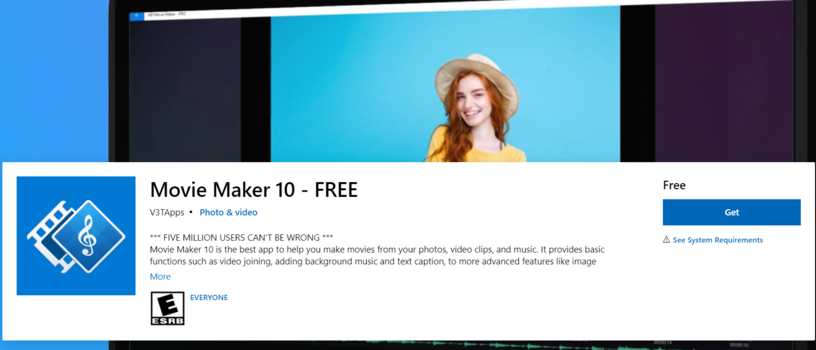
Поновна инсталација програма Виндовс Мовие Макер је још једна потенцијална резолуција када Виндовс Мовие Макер не ради. Виндовс Мовие Макер 10 можете да преузмете са веб локације компаније Мицрософт.
То су неке од најбољих резолуција за поправљање Мовие Макера престао је да ради или не започиње поруке о грешкама.
Без обзира да ли се одлучите за покретање другог видео алата као што је Адобе Премиере или за решавање проблема са Виндовс уређивачем видео записа, верујемо да ће вам наша опција помоћи да решите проблем.
Желели бисмо да чујете више од вас по овом питању, зато нам додајте коментар у наменски одељак у наставку.
Често постављана питања
Један од узрока овог проблема могао би бити други неусаглашени софтвер. Сазнајте више о проблему и како га можете решити у овом тексту Водич за решавање проблема Виндовс Мовие Макер је престао да ради грешка.
Први корак у овом процесу је преузимање пакета Мицрософт Виндовс Ливе Ессентиалс. Погледајте све кораке у нашем једноставан водич о томе како да инсталирате Виндовс Мовие Макер на Виндовс 10.
Адобе Премиере Про је дефинитивно најбољи избор за професионалце и почетнике. Погледајте све изврсне опције у овоме чланак о најбољем софтверу за лако прављење филмова.



